Comment ajouter une note de bas de page et une note de fin dans Word ? (Guide complet)
Microsoft Word est un outil puissant pour la création de documents et offre une variété d'options de mise en forme, y compris l'utilisation de notes de bas de page et de notes de fin. Celles-ci sont essentielles pour la rédaction académique, fournissant des informations supplémentaires telles que des citations ou des commentaires sans perturber le flux du texte principal. Typiquement, les notes de bas de page apparaissent en bas de chaque page, tandis que les notes de fin se trouvent à la fin du document ou de la section. À part leur emplacement, elles fonctionnent de manière similaire. Ce guide couvre tout ce que vous devez savoir sur l'insertion, la mise en forme et la suppression des notes de bas de page et des notes de fin dans Word, ainsi que des réponses aux questions courantes.
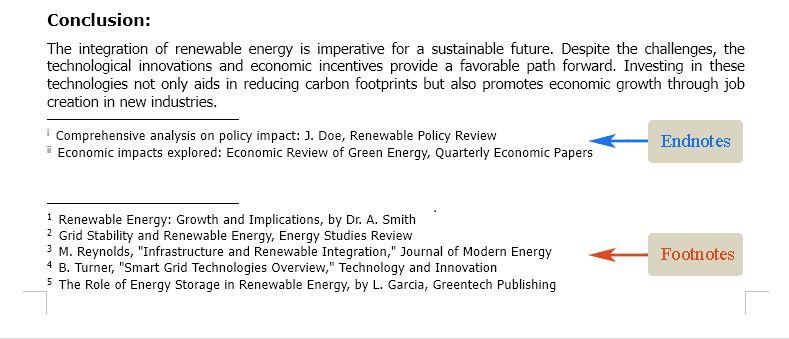
Insérer des notes de bas de page et des notes de fin dans Word
Pour enrichir vos documents avec des informations supplémentaires sans surcharger le texte principal, suivez ces étapes pour insérer des notes de bas de page ou des notes de fin dans Microsoft Word.
1. Positionnez le curseur dans le contenu de votre document où vous souhaitez référencer une note de bas de page ou une note de fin.

2. Dans l'onglet Références, sélectionnez Insérer une note de bas de page ou Insérer une note de fin.

Remarque : Vous pouvez également appuyer sur Ctrl + Alt + F pour créer une note de bas de page, ou Ctrl + Alt + D pour créer une note de fin.
3. Entrez ce que vous souhaitez dans la note de bas de page ou la note de fin.
- Après l'étape2, Word insère un numéro en exposant à l'emplacement du curseur.
- Ensuite, vous êtes immédiatement transporté au bas de la page (Note de bas de page) ou à la fin de la section ou du document (Note de fin). Le numéro de la note de bas de page ou de fin sera inséré, et une barre de séparation sera également ajoutée. Votre curseur sera automatiquement placé à droite du numéro de la note de bas de page ou de fin afin que vous puissiez la remplir. Tapez le texte de la note de bas de page ou de fin. Ici, je prends la note de bas de page comme exemple.


4. Pour revenir à l'édition dans le document, double-cliquez sur le numéro de la note de bas de page ou de fin pour vous rendre directement au numéro en exposant inséré dans votre document.

Répétez les étapes ci-dessus pour ajouter plus de notes de bas de page et de fin selon vos besoins.
- En survolant le numéro en exposant dans le texte du document avec le pointeur de la souris, vous pouvez prévisualiser le contenu d'une note de bas de page ou de fin.
- Il n'est pas nécessaire de taper manuellement le numéro des notes, suivre les procédures ci-dessus donnera une numérotation automatique et consécutive. Ainsi, lorsque vous ajoutez ou supprimez des notes, les numéros des autres notes de bas de page ou de fin seront renumérotés automatiquement.

🌟 Assistant IA pour Word : Réécrire, Composer et Résumer 🌟
Gagnez du temps et des efforts avec la fonctionnalité Assistant IA de Kutools pour Word ! 🚀
Réécrire : Affiner le contenu pour améliorer la clarté et maintenir le professionnalisme

Composer : Développer un contenu sur mesure pour répondre à vos besoins spécifiques

Résumer : Résumer succinctement les documents et répondre rapidement à vos questions

📊 Kutools pour Word : Choisi par plus de18000 utilisateurs. Profitez d'un essai GRATUIT complet sans carte de crédit requise ! 🚀
Personnaliser les notes de bas de page et les notes de fin dans Word
Une fois que vous avez ajouté des notes de bas de page et/ou des notes de fin, vous pouvez personnaliser leur apparence et leur comportement. Cela implique d'ajuster leur emplacement, disposition, formatage et numérotation... pour améliorer la lisibilité et s'assurer qu'elles respectent les directives de citation spécifiques requises pour votre document. Dans cette section, nous expliquerons comment modifier efficacement ces éléments dans Microsoft Word.
Étape1 : Ouvrir la boîte de dialogue Notes de bas de page et Notes de fin
Cliquez sur le lanceur de boîte de dialogue du groupe Notes de bas de page (un carré avec une flèche dans le coin) dans l'onglet Références pour ouvrir la boîte de dialogue Notes de bas de page et Notes de fin.
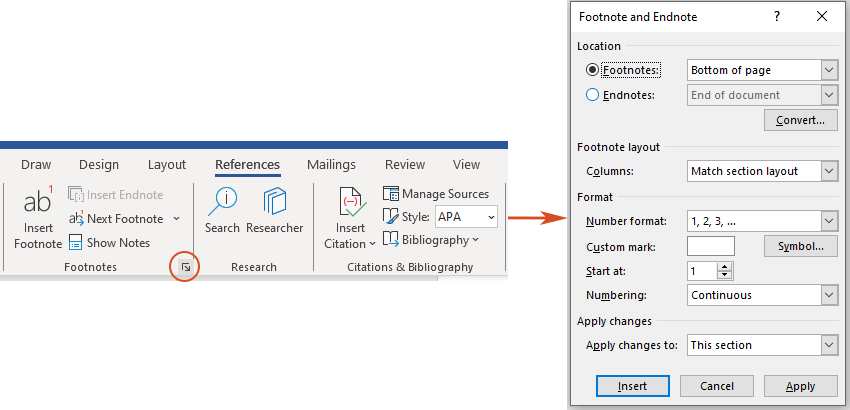
Étape2 : Dans la boîte de dialogue Notes de bas de page et Notes de fin, ajustez les options comme vous le souhaitez
Emplacement :
- Sélectionnez soit l'option Notes de bas de page soit l'option Notes de fin.
- Cliquez sur le Emplacement flèche de liste et choisissez où les notes de bas de page et les notes de fin apparaissent.
- Les options pour les Notes de bas de page incluent Bas de page ou Sous le texte.
- Pour les Notes de fin, vous pouvez choisir Fin de section ou Fin du document.

Disposition des notes de bas de page :
Cliquez sur la flèche de liste Colonnes pour sélectionner le nombre de colonnes dans lesquelles vous souhaitez que vos notes de bas de page ou de fin apparaissent.
Cela peut être réglé pour correspondre à la disposition de la section ou configuré à un nombre différent de colonnes pour distinguer la section des notes du corps principal du texte.

Format :
Dans cette section, vous pouvez choisir un format de numérotation ou un symbole personnalisé pour marquer les notes de bas de page ou de fin, sélectionner un numéro de départ et contrôler si la numérotation redémarre à chaque page ou nouvelle section.
- Format de numérotation : Sélectionnez un style de numérotation tel que les chiffres arabes, les chiffres romains ou les lettres dans la liste déroulante Format de numérotation.
- Marque personnalisée : Si vous préférez ne pas utiliser la numérotation standard, cliquez sur Symbole pour choisir un caractère ou un symbole spécifique pour désigner vos notes de bas de page ou de fin.
- Commencer à : Cela vous permet de personnaliser le numéro ou le caractère de départ pour vos notes de bas de page ou de fin.
- Numérotation: Choisissez comment la numérotation doit se dérouler. Les options incluent :
- Continue : Les numéros de notes de bas de page ou de fin continuent à partir de la section précédente.
- Redémarrer chaque section : La numérotation recommence dans chaque nouvelle section.
- Redémarrer chaque page (notes de bas de page uniquement) : La numérotation recommence à chaque nouvelle page.

Appliquer les modifications :
Cliquez sur la flèche de liste Appliquer les modifications à pour choisir si les options que vous appliquez affectent le document entier ou juste la section sélectionnée.

Résultat
Cliquez sur le bouton Appliquer. Ensuite, les options sélectionnées sont appliquées aux notes de bas de page ou de fin, dans la section sélectionnée ou dans l'ensemble du document.
Supprimer les notes de bas de page et les notes de fin dans Word
Parfois, vous pouvez avoir besoin de supprimer des notes de bas de page ou de fin individuelles, ou vous pourriez vouloir les supprimer toutes du document. Cette section vous guidera à travers le processus pour les deux scénarios, vous assurant de pouvoir gérer efficacement les notes de bas de page et de fin dans Microsoft Word.
Supprimer une note de bas de page ou une note de fin
Pour supprimer une note de bas de page ou de fin spécifique, il suffit de surligner le numéro en exposant dans le texte du document. Et appuyez sur la Supprimer.
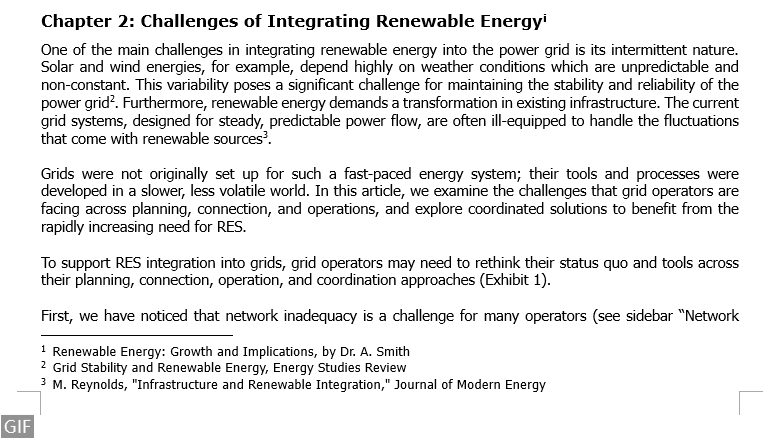
Remarque : Ne sélectionnez pas le numéro de la note de bas de page ou le texte dans la note de bas de page en bas de la page pour supprimer la note de bas de page. Car le numéro en exposant dans le document restera dans le document. Cela s'applique également aux notes de fin.
Résultat
Vous pouvez voir que le numéro et le texte de la note de bas de page ou de fin seront supprimés, ainsi que le numéro en exposant dans le document.
Une fois la note de bas de page ou de fin supprimée, les numéros des autres notes de bas de page ou de fin seront renumérotés automatiquement.
Tout supprimer les notes de bas de page ou les notes de fin
Il y a des occasions où vous pouvez avoir besoin de supprimer toutes les notes de bas de page ou de fin d'un document. Cela peut être accompli par deux méthodes principales.
- Méthode1 : Supprimer toutes les notes de bas de page ou de fin en utilisant la fonctionnalité Rechercher et remplacer
- Méthode2 : Un clic pour supprimer toutes les notes de bas de page ou de fin en utilisant Kutools pour Word
Méthode1 : Supprimer toutes les notes de bas de page ou de fin en utilisant la fonctionnalité Rechercher et remplacer
La fonctionnalité Rechercher et remplacer dans Word peut être utilisée pour supprimer toutes les notes de bas de page ou de fin. Appuyez sur Ctrl + H pour ouvrir la boîte de dialogue Rechercher et remplacer, puis veuillez procéder comme suit.
Remarque : Dans Word pour Mac, dans le menu Modifier, cliquez sur Rechercher > Rechercher et remplacer avancé.
- Cliquez sur l'onglet Remplacer.
- Dans la boîte Rechercher, entrez ^f pour trouver les notes de bas de page, ou ^e pour trouver les notes de fin.
- Assurez-vous que la boîte Remplacer par est vide.
- Cliquez sur le bouton Remplacer tout.
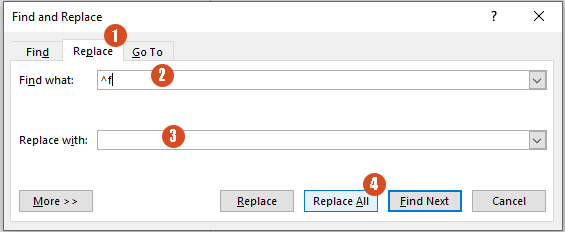
Résultat
Toutes les notes de bas de page ou de fin seront supprimées de votre document.
Méthode2 : Un clic pour supprimer toutes les notes de bas de page ou de fin en utilisant Kutools pour Word
Pour une approche plus rapide et conviviale, Kutools pour Word offre une solution en un clic qui simplifie considérablement la suppression des notes de bas de page et de fin. Contrairement à la fonctionnalité Rechercher et remplacer dans Word, qui nécessite la connaissance de codes spécifiques et une manipulation minutieuse pour éviter d'affecter du texte non désiré, Kutools permet aux utilisateurs d'éliminer toutes les notes de bas de page ou de fin d'un seul clic. En sélectionnant soit 'Supprimer les notes de bas de page' soit 'Supprimer les notes de fin' depuis l'onglet Kutools, vous pouvez instantanément effacer toutes les notes de votre document, assurant un nettoyage simplifié et sans erreur. Cette méthode non seulement économise du temps mais évite également les complexités et les erreurs potentielles inhérentes aux processus de modification manuelle.
1. Allez dans l'onglet Kutools, et sélectionnez Supprimer. Dans le menu déroulant, cliquez sur Supprimer les notes de bas de page ou Supprimer les notes de fin.
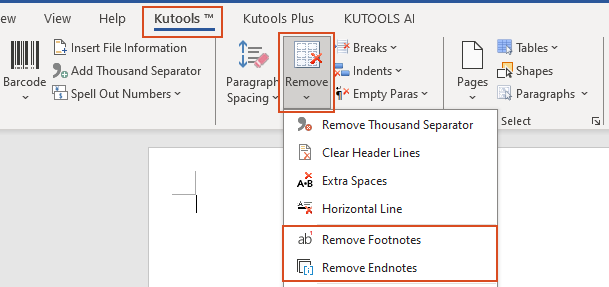
2. Dans la boîte de dialogue qui s'affiche, cliquez sur Oui.
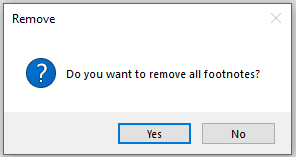
Résultat
Ensuite, toutes les notes de bas de page ou de fin seront supprimées de votre document en un seul clic, sans avoir besoin de supprimer manuellement chacune d'elles !
Pour utiliser cette fonctionnalité, vous devez installer Kutools pour Word d'abord, veuillez cliquer pour télécharger et bénéficier d'un essai gratuit de60 jours maintenant.
Note de bas de page vs Note de fin
Les notes de bas de page et les notes de fin jouent des rôles cruciaux dans l'enrichissement du contenu textuel en offrant des informations supplémentaires, en citant des sources ou en reconnaissant des contributions sans perturber le flux narratif du document principal. Dans cette section, nous explorerons à la fois les similitudes et les différences entre les notes de bas de page et les notes de fin.
Similitudes :
- Les notes de bas de page et les notes de fin sont toutes deux utilisées pour placer des informations supplémentaires pour le texte dans le document.
- Les notes de bas de page et les notes de fin ont deux parties liées : la marque de référence de la note (un numéro ou un symbole), et le texte correspondant pour la note de bas de page ou de fin. Word utilise la marque de référence de la note (généralement un numéro) pour associer la note à un point de référence dans le document.
Différences :
- Une note de bas de page apparaît au bas de chaque page du document,
tandis qu'une note de fin vient à la fin du document ou de la section du document. - Par défaut, les notes de bas de page sont numérotées avec des chiffres arabes (1,2,3, etc.).
Par défaut, les notes de fin sont numérotées avec des chiffres romains (i, ii, iii, etc.).
Le choix entre les notes de bas de page et les notes de fin dépend de la disposition de votre document et de la préférence de votre publication ou institution éducative.
Convertir les notes de bas de page en notes de fin dans Word
Selon la sortie prévue de votre document ou les directives de publication spécifiques, vous pouvez trouver nécessaire de convertir les notes de bas de page en notes de fin ou vice versa. Cette section fournit des instructions détaillées pour effectuer ces conversions, que vous ayez besoin d'ajuster une seule note ou de modifier toutes les notes dans l'ensemble du document.
Convertir une note de bas de page en note de fin ou vice versa
Convertir une note de bas de page en note de fin :
Cliquez avec le bouton droit sur le texte de la note de bas de page en bas de la page, et sélectionnez Convertir en note de fin.

Convertir une note de fin en note de bas de page :
Cliquez avec le bouton droit sur le texte de la note de fin et choisissez Convertir en note de bas de page.

Après la conversion, Word ajustera la numérotation dans l'ensemble du document en conséquence.
Convertir toutes les notes de bas de page en notes de fin ou vice versa
1. Cliquez sur le lanceur de boîte de dialogue du groupe Notes de bas de page (un carré avec une flèche dans le coin) dans l'onglet Références.
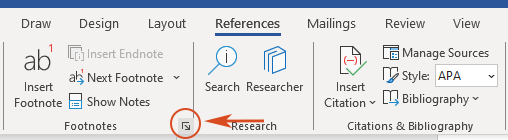
2. Dans la boîte de dialogue Notes de bas de page et Notes de fin, cliquez sur le bouton Convertir dans la section Emplacement.
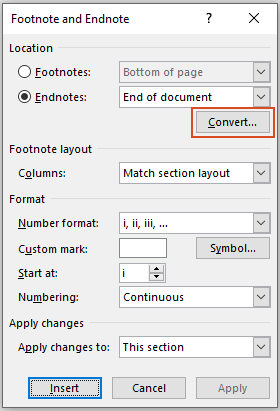
3. Dans la boîte de dialogue Convertir les notes, choisissez une option parmi les3 options fournies. Cliquez sur OK pour appliquer les modifications.
- Convertir toutes les notes de bas de page en notes de fin: Cette option changera chaque note de bas de page de votre document en une note de fin.
C'est utile lorsque vous avez besoin de consolider les notes à la fin du document pour une mise en page plus propre ou des exigences de publication spécifiques. - Convertir toutes les notes de fin en notes de bas de page: Sélectionner cela transformera toutes les notes de fin de votre document en notes de bas de page.
Cela peut être bénéfique pour les lecteurs, leur permettant d'accéder aux citations et aux informations supplémentaires directement en bas de la page sans avoir à feuilleter jusqu'à la fin du document. - Échanger les notes de bas de page et les notes de fin: Cette option échange les positions des notes de bas de page et des notes de fin. Les notes de bas de page deviennent des notes de fin, et vice versa.
Cela offre un moyen rapide de repositionner les annotations en fonction des préférences de formatage ou stylistiques révisées.

Résultat
Word convertira toutes les notes en conséquence et ajustera la numérotation dans l'ensemble du document en conséquence. Fermez la boîte de dialogue Notes de bas de page et Notes de fin selon vos besoins.
Après la conversion, Word ajustera la numérotation dans l'ensemble du document en conséquence.
Questions et réponses courantes pour les notes de bas de page et les notes de fin dans Word
1. Pourquoi ma note de bas de page est-elle passée à la page suivante dans Word ?
Parce que le texte où la note de bas de page apparaît est si bas sur la page que si Word faisait de la place en bas pour le texte de la note de bas de page, cela forcerait le paragraphe avec la note de bas de page à la page suivante. Pour résoudre ce problème, vous devez déplacer votre texte pour que la note de bas de page apparaisse plus haut sur la page, ou sur la page suivante.
2. Comment insérer plus d'informations dans une note de bas de page qui existe déjà ?
Allez à la note de bas de page correspondante en bas de la page. Une fois là, vous pouvez facilement modifier la note de bas de page en tapant des informations supplémentaires, en modifiant le texte existant ou en formatant selon vos besoins.
3. Comment faire pour que mes notes de bas de page recommencent à "1" à chaque nouveau chapitre ?
Dans Microsoft Word, vous pouvez configurer vos notes de bas de page pour qu'elles recommencent à "1" à chaque nouveau chapitre en suivant ces étapes :
- Cliquez sur l'onglet Références dans le ruban.
- Dans la section Notes de bas de page, cliquez sur le lanceur de boîte de dialogue du groupe Notes de bas de page.
- Dans la boîte de dialogue Notes de bas de page et Notes de fin, allez à la section Format.
- Cliquez sur la flèche de liste Numérotation, et sélectionnez Redémarrer chaque section dans la liste déroulante. Puis cliquez sur OK.
Cela fera que les notes de bas de page recommencent la numérotation à "1" avec chaque nouvelle section ou chapitre de votre document.
En comprenant et en utilisant efficacement les notes de bas de page et les notes de fin dans Microsoft Word, vous pouvez améliorer considérablement la lisibilité et la crédibilité de vos documents, qu'il s'agisse de travaux académiques, de livres ou de rapports officiels. Pour plus de conseils et astuces sur Word, veuillez cliquer ici pour accéder à notre vaste collection de centaines de tutoriels.
Articles connexes
Comment afficher toutes les notes de bas de page d'un document Word ?
Maintenant, vous souhaitez voir toutes les notes de bas de page en même temps sans faire défiler les pages une par une. Comment pourriez-vous résoudre ce problème dans le document Word ?
Comment supprimer la ligne de séparation des notes de bas de page/notes de fin dans un document Word ?
Lors de l'insertion de notes de bas de page ou de notes de fin dans un document Word, vous constaterez qu'il y a toujours une ligne de séparation horizontale au-dessus des textes des notes de bas de page ou de fin. Si vous souhaitez vous débarrasser de ces lignes de séparation, veuillez essayer les méthodes de cet article.
Comment sélectionner toutes les notes de bas de page dans un document Word ?
Normalement, lors de la sélection de l'ensemble du document Word avec les touches Ctrl + A, toutes les notes de bas de page seront exclues de la sélection. Si vous souhaitez simplement sélectionner toutes les notes de bas de page dans le document, comment pouvez-vous faire ? Cet article fournit trois méthodes pour résoudre ce problème.
Comment convertir les commentaires en notes de bas de page ou en notes de fin dans Microsoft Word ?
Supposons qu'il y ait plusieurs commentaires dans votre document Word, comment pouvez-vous convertir tous ces commentaires en notes de bas de page ou en notes de fin en même temps ? Cet article fournit des méthodes VBA pour y parvenir.
Meilleurs outils de productivité pour Office
Kutools pour Word - Améliorez votre expérience Word
🤖 Fonctionnalités de Kutools IA : Assistant IA / Assistant en Temps Réel / Super Polish (Préserver le format) / Super Traduire (Préserver le format) / Rédaction IA / Correction AI...
📘 Maîtrise du document : Diviser les pages / Fusionner les documents / Exporter une plage dans divers formats (PDF/TXT/DOC/HTML...) / Conversion en lot vers PDF...
✏ Modification du texte : Recherche et remplacement en lot dans plusieurs fichiers / Redimensionner toutes les images / Transposer les lignes et colonnes du tableau / Convertir le tableau en texte...
🧹 Nettoyage facile : Éliminez les espaces supplémentaires / Sauts de section / Zone de texte / Liens hypertexte / Pour plus d’outils de suppression, rendez-vous dans le groupe Supprimer...
➕ Insertion créative : Insérer des séparateurs de milliers / Case à cocher / Bouton radio / Code QR / Code-barres / Plusieurs images / Découvrez-en plus dans le groupe Insérer...
🔍 Sélections précises : Identifier des pages spécifiques / Tableaux / Forme / Paragraphe de titre / Améliorez la navigation avec davantage de fonctions de Sélectionner...
⭐ Améliorations vedettes : Accédez à n’importe quelle plage / Insertion automatique de texte répétitif / Basculez entre les fenêtres du document /11 outils de conversion...
🌍 Prend en charge plus de40 langues : Utilisez Kutools dans votre langue préférée – prend en charge l’anglais, l’espagnol, l’allemand, le français, le chinois et plus de40 autres !

✨ Kutools for Office – Une installation, cinq outils puissants!
Comprend Office Tab Pro · Kutools pour Excel · Kutools pour Outlook · Kutools pour Word · Kutools for PowerPoint
📦 Obtenez les5 outils dans une seule suite | 🔗 Intégration transparente avec Microsoft Office | ⚡ Gagnez du temps et augmentez votre productivité instantanément
Meilleurs outils de productivité pour Office
Kutools pour Word - 100+ outils pour Word
- 🤖 Fonctionnalités de Kutools IA : Assistant IA / Assistant en Temps Réel / Super Polish/ Super Traduire/ Rédaction IA / Correction AI
- 📘 Maîtrise du document : Diviser les pages / Fusionner les documents / Conversion en lot vers PDF
- ✏ Modification du texte : Recherche et remplacement en lot / Redimensionner toutes les images
- 🧹 Nettoyage facile : Supprimer les espaces supplémentaires / Supprimer les sauts de section
- ➕ Insertion créative : Insérer des séparateurs de milliers / Insérer des cases à cocher / Créer des codes QR
- 🌍 Prend en charge plus de40 langues : Kutools parle votre langue –40+ langues prises en charge!
Table des matières
- Vidéo : Ajouter une note de bas de page et une note de fin dans Word
- Insérer des notes de bas de page et des notes de fin dans Word
- Personnaliser les notes de bas de page et les notes de fin dans Word
- Supprimer les notes de bas de page et les notes de fin dans Word
- Supprimer une note de bas de page ou une note de fin
- Tout supprimer les notes de bas de page ou les notes de fin
- Note de bas de page vs Note de fin
- Convertir les notes de bas de page en notes de fin dans Word
- Convertir une note de bas de page en note de fin ou vice versa
- Convertir toutes les notes de bas de page en notes de fin ou vice versa
- Questions et réponses courantes pour les notes de bas de page et les notes de fin dans Word
- Articles connexes
- Les meilleurs outils de productivité pour Office
- Commentaires


